Google Drive est l'un des services de stockage cloud les plus populaires. Nous pouvons l'utiliser dans sa version web, ainsi que dans un programme pour les différents systèmes d'exploitation. Il nous permet d'héberger du contenu, d'accéder de n'importe où et sur l'ordinateur, de partager avec d'autres utilisateurs, de créer des copies de sauvegarde… Bref, il dispose d'un grand nombre d'options intéressantes. Dans cet article, nous allons vous expliquer comment l'utiliser comme CAN et distribuez des fichiers statiques.

Qu'est-ce qu'un CDN
Tout d'abord nous allons expliquer qu'est-ce qu'un CDN et à quoi ça sert . Les acronymes proviennent de Content Delivery Réseau, qui en espagnol peut être traduit par Content Distribution Network. Il s'agit essentiellement d'un réseau superposé d'ordinateurs contenant des copies de données. Ces données sont placées à différents points d'un réseau et de cette manière pour maximiser la bande passante.
Sa mission est de permettre aux utilisateurs de accéder à ce contenu . Le type de contenu peut être très varié. On peut parler d'une page web, de fichiers multimédias, d'applications, de supports de communication… Ils apparaissent comme une solution aux problèmes issus d'un web centralisé.
Parmi ces objectifs, on peut citer le fait de réduire le temps de réponse ou de réduire la perte d'information. Il présente des avantages pour réduire la charge du serveur, la latence ou augmenter la bande passante.
Comment utiliser Google Drive comme CDN
Nous avons expliqué de manière générale ce qu'est un CDN et nous allons maintenant montrer comment nous pouvons convertir Google Drive en un. De cette façon, nous pouvons fournir des fichiers statiques à un site Web ou à une application Web. Pour cela, nous devrons utiliser un outil appelé Alimenté par.le cloud . C'est un programme gratuit.
Cette application est utilisée pour accéder à notre compte Google Drive, le fichiers que nous avons stockés là-bas, et être en mesure de les livrer via un CDN. Il crée une URL spécifique dans un sous-domaine et de cette manière génère des URL de fichiers et nous pouvons les utiliser comme ressource dans une application ou un site Web.
Nous allons voir comment l'utiliser dans Google Drive car c'est la plate-forme la plus utilisée parmi les utilisateurs à domicile. Cependant, nous pouvons également faire de même avec onedrive.
La première chose à faire est de saisir leur site et créez un compte. Nous devrons mettre notre adresse e-mail et ils nous enverront automatiquement un lien pour créer le compte. Ce email peut se retrouver dans le dossier Spam, alors soyez prudent.
Plus tard, il nous demandera de choisir entre Google Drive et OneDrive. Dans notre cas, nous avons donné Google Drive. Nous mettons l'adresse e-mail et le mot de passe. Plus tard, ils nous envoient un lien pour vérifier le compte.
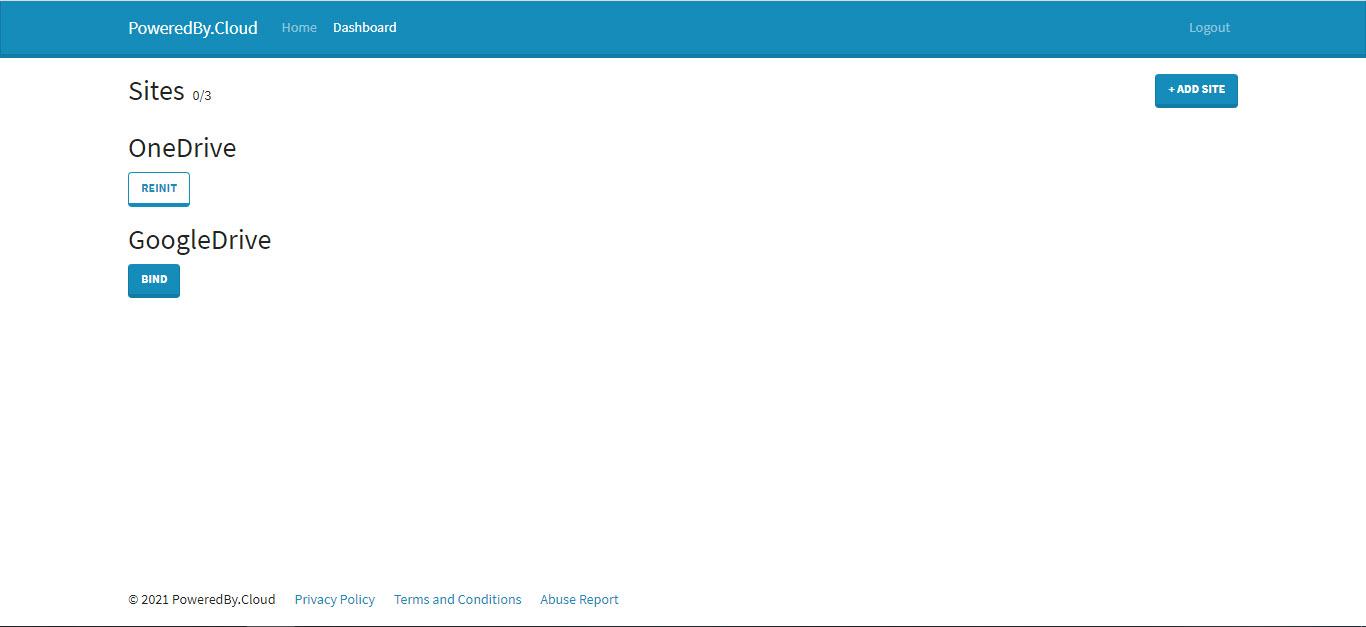
Une fois que nous poursuivons le processus, il demandera l'accès au compte.
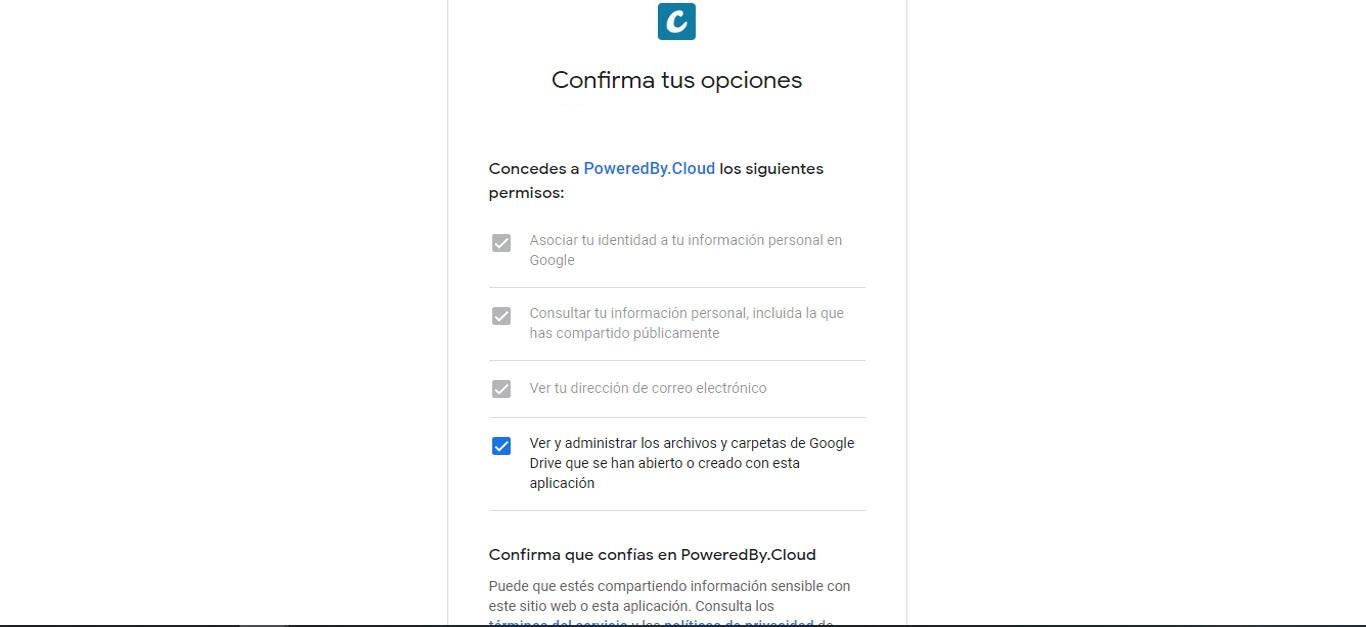
Après cela, nous devrons revenir à l'écran initial, où nous sélectionnons entre Google Drive et OneDrive, mais cette fois nous cliquons sur Ajouter un site , qui apparaît en haut à droite. Là, nous devrons mettre le nom du site (nous pouvons mettre des lettres et des chiffres) et ci-dessous sélectionner le compte Google Drive ou OneDrive.
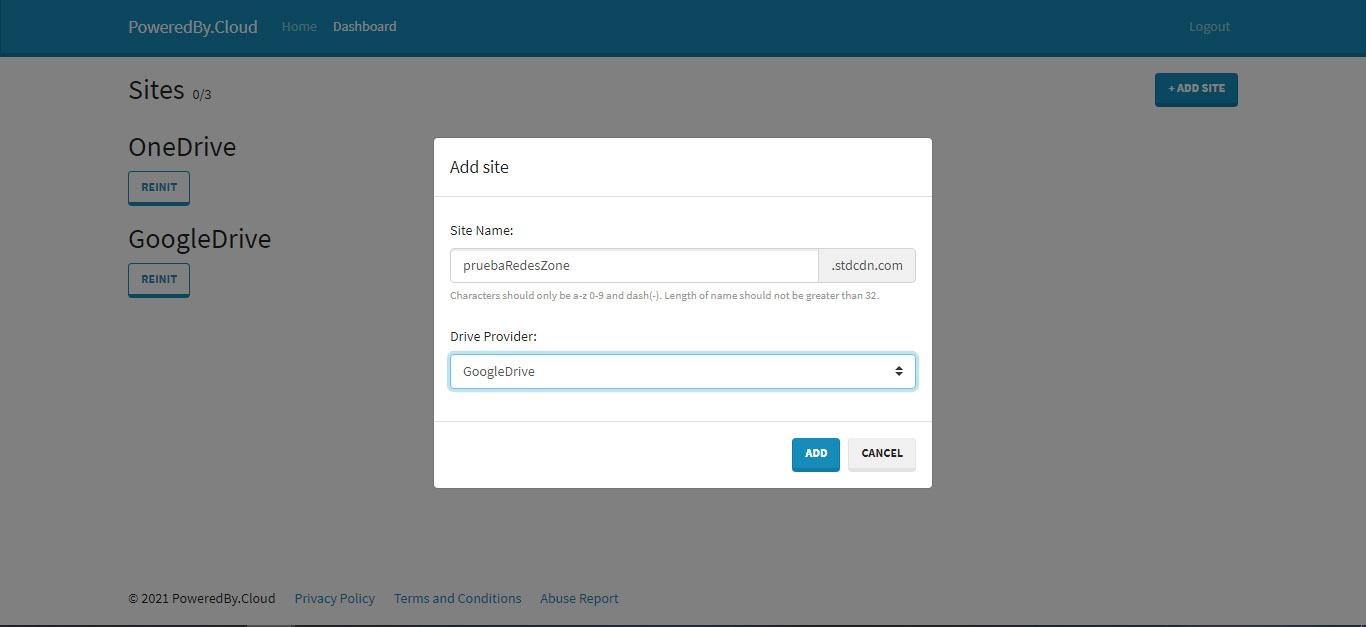
Plus tard, nous devons juste donner Ajouter . Il ouvrira automatiquement une nouvelle page où il nous montrera les informations comme nous le voyons dans l'image ci-dessous. Gardez à l'esprit que nous pouvons ajouter jusqu'à trois sites au maximum. Nous pouvons les éliminer quand nous le voulons.
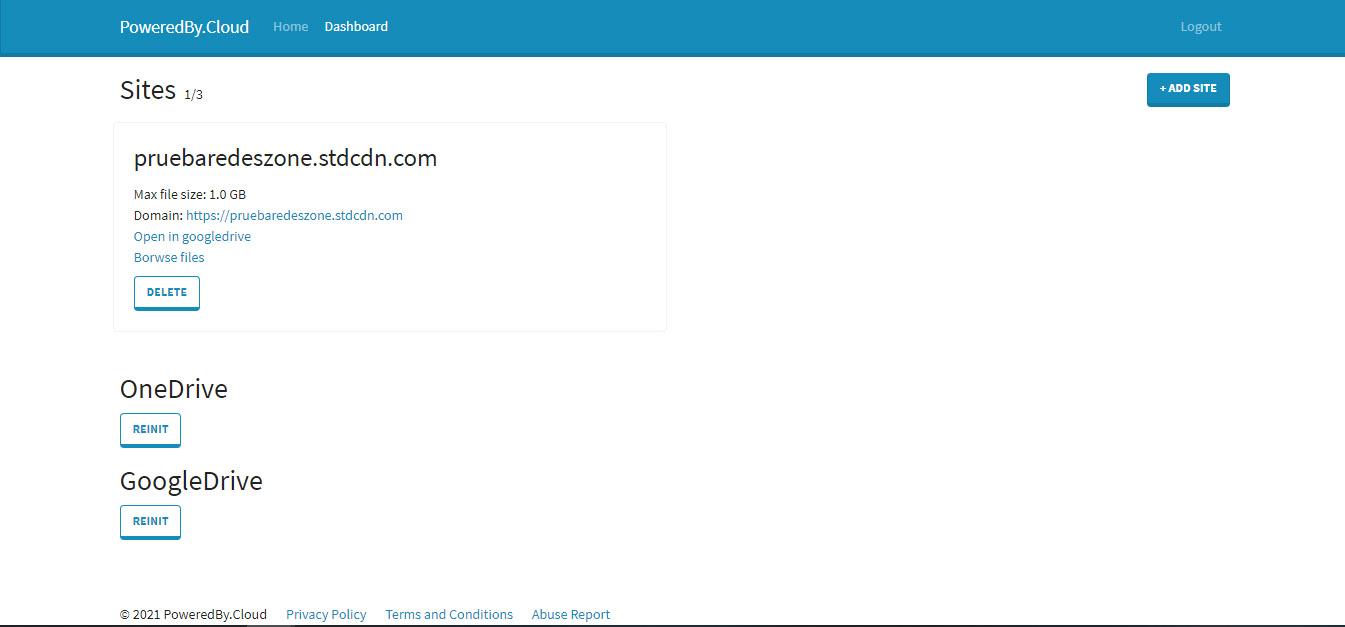
Nous n'aurons qu'à copier le généré URL et utilisez-le là où nous sommes intéressés. Nous pouvons ajouter des dossiers et y télécharger des fichiers. De cette façon, tout sera disponible à tout moment. Bien sûr, nous devons garder à l'esprit que, au moins avec la version actuelle, vous ne pouvez pas accéder au contenu qui se trouve déjà dans Drive, mais uniquement à ceux que nous avons téléchargés à partir de ce service.
En bref, en suivant ces étapes et en utilisant le Propulsé par.Cloud outil, nous pouvons convertir Google Drive en CDN. De cette façon, nous aurons la possibilité de charger rapidement des fichiers là où nous sommes intéressés. Par exemple, une page Web ou une application.